So mounten Sie Amazon S3 im Mac Finder
Es gibt viele Cloud-Speicheroptionen für Mac OS X. Die meisten Cloud-Speicheranbieter wie Dropbox, Google Drive, OneDrive usw. verfügen über einen Desktop-Client, mit dem Sie Ihre Dateien einfach aus dem Finder synchronisieren können. In Yosemite hat Apple die Synchronisierung mit dem iCloud-Laufwerk noch einfacher gemacht, da es in jedem einzelnen Teil des Betriebssystems integriert ist. Wenn Sie Amazon S3 zum Sichern Ihrer Dateien verwenden, stellen Sie fest, dass es nicht gut in den Finder integriert ist. Sie müssen eine Drittanbieteranwendung zum Hochladen / Herunterladen in S3 verwenden. In diesem Artikel zeige ich Ihnen, wie Sie Amazon S3 im Finder bereitstellen können, sodass Sie Dateien problemlos verschieben und sichern können.
Es gibt ein paar Apps, die Amazon S3 im Finder bereitstellen können. Sie sind nicht kostenlos, aber sie kommen mit einer kostenlosen Testversion, so dass Sie sie testen können und sehen, ob Sie sie mögen.
Verwenden Sie ExpanDrive, um Amazon S3 zu mounten
ExpanDrive erweitert, wie der Name schon sagt, Ihre Festplatte zur Unterstützung von Cloud-Speicher. ExpanDrive unterstützt eine Vielzahl von Cloud-Speicherdiensten wie Dropbox, Amazon S3, Google Drive usw. Im Gegensatz zu anderen Cloud-Anwendungen, die als eigenständiges Dateiübertragungstool fungieren, ist ExpanDrive in den Finder integriert und mit einem USB-Laufwerk verbunden dein Mac.
Laden Sie ExpanDrive herunter und installieren Sie es auf Ihrem Mac. Nach der Installation sollten Sie ein Symbol in der Menüleiste finden. Klicken Sie darauf, um alle unterstützten Cloud-Speicherdienste anzuzeigen.
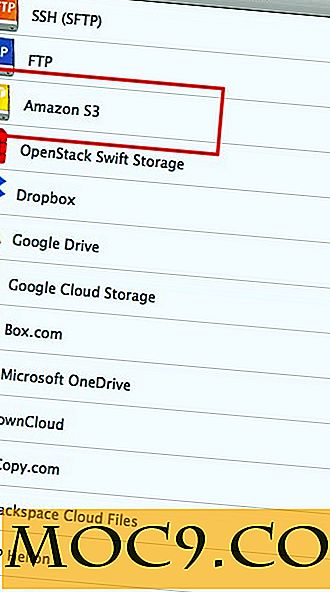
Klicken Sie auf "Amazon S3" und geben Sie den Zugangsschlüssel und das Geheimnis ein. Denken Sie daran, auf "Weitere Optionen" zu klicken und aktivieren Sie das Kontrollkästchen neben "Bei Anmeldung erneut verbinden".

Klicken Sie auf Verbinden. Das ist es. Sie sollten nun Ihren Amazon S3-Ordner im Finder sehen.

ExpanDrive kostet 49, 95 $, aber Sie können die kostenlose Testversion für 14 Tage nutzen.
Verwenden Sie Übertragen, um Amazon S3 zu mounten
Eine weitere App, die wir verwenden können, ist die beliebte Transmit-App. Transmit ist bekannter als Dateiübertragungsanwendung für FTP, SFTP-Server, Amazon S3 und WebDav. Es kommt auch mit einer weniger bekannten Festplatte Feature, die Amazon S3 im Finder bereitstellen kann, und es funktioniert auch, wenn Transmit nicht ausgeführt wird.
Downloaden und installieren Sie Transmit auf Ihrem Mac.
Starten Sie Senden. Wählen Sie auf der rechten Seite oben "S3" und geben Sie Ihren Zugangsschlüssel und das Geheimnis ein.

Klicken Sie auf die Schaltfläche "Als Datenträger mounten". Das ist es. Amazon S3 wird nun in Ihrem Finder angezeigt. Im Gegensatz zu ExpanDrive, das Amazon S3 wie ein externes Laufwerk bereitstellt, lädt Transmit Amazon S3 als Ordner im Verzeichnis "Computer".
Transmit wird mit einer kostenlosen 7-Tage-Testversion ausgeliefert. Der Lizenzschlüssel kostet 34 US-Dollar.
Fazit
Es gibt viele Apps, mit denen Sie eine Verbindung zu Amazon S3 herstellen können, aber um sie im Finder zu installieren, werden die beiden oben genannten Apps die Aufgabe gut erfüllen. Früher gab es ein S3FS-Sicherungsmodul, das Sie kostenlos verwenden konnten, aber es wurde nicht aktualisiert und ist nicht mehr mit Mac OS X kompatibel. Lassen Sie uns wissen, wenn Sie andere Methoden zum Montieren von Amazon S3 in Ihrem Finder finden.

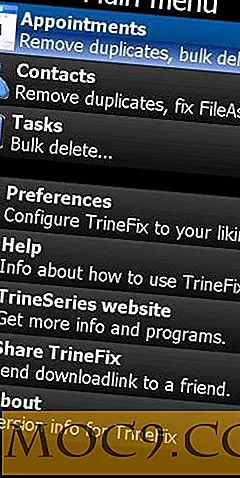


![Reptyr - Verschieben von Prozessen in eine andere Shell [Linux]](http://moc9.com/img/reptyr-manpage.jpg)


